
Recensione di Dr.Fone - Riparazione del sistema ( iOS ): funziona davvero?

Se il tuo iPhone è bloccato sul logo Apple, in modalità di ripristino o si riavvia costantemente, non sei il solo. I problemi del sistema iOS sono più comuni di quanto pensi, ma per fortuna strumenti come Dr.Fone - Riparazione Sistema ( iOS ) promettono di risolverli senza perdita di dati. È davvero utile? Vale la pena acquistarlo? In questa recensione di Dr.Fone - Riparazione Sistema ( iOS ), ti guideremo attraverso tutto ciò che devi sapere: funzionalità, prezzi, pro e contro, opinioni di utenti reali, come funziona e la migliore alternativa.
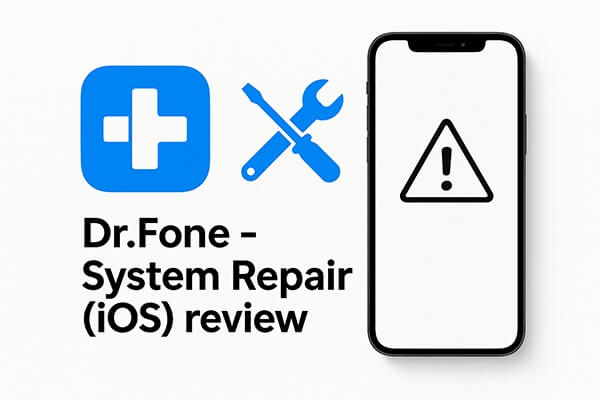
Dr.Fone - Riparazione Sistema ( iOS ) è uno strumento eccellente all'interno del kit di strumenti Wondershare Dr.Fone. Grazie alle sue potenti funzionalità di ripristino del sistema iOS , aiuta a risolvere un'ampia gamma di problemi iOS e a ripristinare il normale funzionamento del dispositivo.
Caratteristiche principali di Dr.Fone - Riparazione Sistema ( iOS ):
* Esegui facilmente il downgrade iOS 26 beta o l'aggiornamento da iOS 18 a 26 beta, senza bisogno di jailbreak o iTunes.
* Risolti oltre 150 problemi del sistema iOS , tra cui il logo Apple, il boot loop, l'errore 1110, l'errore 4013 e altro ancora.
* Ripristina le impostazioni di fabbrica del tuo iPhone senza password o iTunes, tutto in pochi clic.
* Entra nella modalità di ripristino ed esci dalla modalità DFU gratuitamente.
* Risolvi la maggior parte dei problemi senza perdere dati, compatibile con tutti i dispositivi e tutte le versioni iOS .
Una delle prime domande che gli utenti si pongono è se Dr.Fone sia gratuito. In effetti, Dr.Fone - Riparazione Sistema ( iOS ) offre un download gratuito, ma la versione gratuita supporta solo l'accesso alla modalità di ripristino, l'uscita dalla modalità DFU e il rilevamento e la diagnostica del dispositivo. Per eseguire operazioni di riparazione effettive, è necessario acquistare una licenza valida.
Quanto costa Dr.Fone - Riparazione Sistema ( iOS )? Ecco i suoi piani tariffari. I prezzi per le versioni Windows e Mac sono gli stessi.
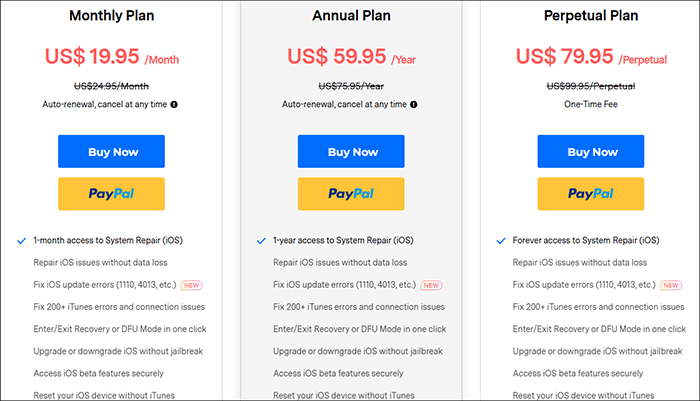
Prima di valutare se vale la pena acquistare il software, è fondamentale analizzarne attentamente vantaggi e svantaggi. Essendo uno dei primi strumenti di riparazione del sistema iOS sul mercato, Dr.Fone ha raccolto una notevole quantità di feedback dagli utenti, fornendoci preziosi spunti per valutarne le prestazioni complessive.
Pro:
* Interfaccia intuitiva, adatta anche ai principianti.
* Supporto nella risoluzione di un'ampia gamma di problemi iOS .
* Offre una modalità di riparazione senza perdita di dati.
* Compatibile con gli ultimi modelli di iPhone e le ultime versioni iOS .
* Supporta sia le piattaforme Windows che Mac .
Contro:
* La versione gratuita ha funzionalità limitate e supporta solo l'ingresso/uscita dalla modalità di ripristino.
* La modalità di riparazione avanzata cancellerà i dati del dispositivo.
* Su alcuni modelli di dispositivi il processo di riparazione potrebbe non riuscire.
* Il download del firmware può essere lento.
* Relativamente costoso.
Per fornire un'analisi completa di Dr.Fone - Riparazione Sistema ( iOS ), abbiamo esaminato le valutazioni degli utenti su piattaforme come Trustpilot, G2 e Reddit. In media, lo strumento ottiene un punteggio compreso tra 3,5 e 4,2 stelle.
Ecco alcune esperienze reali degli utenti:
"L'ho visto su fce 365 iDevice Central su YouTube. Ha funzionato per risolvere i miei problemi con iOS 13 e sono tornato alla versione 12.4." - di Joshua Miller
Ero seduto qui, il telefono si è bloccato e non si riusciva a riavviarlo. Ci ho provato per circa 30 minuti, ma non volevo più lavorare. Sarei salito a bordo tra 10 minuti. Letteralmente, scarica la tua applicazione e, non appena l'ho collegato, si è riavviato. Di solito non lascio recensioni, ma per te ho dovuto farlo. - di Woodly
"Grazie a Dio ho trovato questo sito! Il mio telefono ora funziona perfettamente! Grazie per avermi dato una soluzione semplice a questo problema! Grazie ancora!" - di Claire Cho
Ho pagato quasi 50 dollari sperando che il mio iPhone venisse riparato, ma è rimasto bloccato in modalità di ripristino. Uno spreco di soldi! - di Natalie W.
"Il firmware ha impiegato un'eternità a scaricarsi, e poi la riparazione è fallita a metà. L'assistenza mi ha chiesto di ripetere i passaggi. No, grazie." - di Connor B.
"Ho usato la Modalità Avanzata e ha cancellato tutti i miei dati. Peggio ancora, il problema non è stato ancora risolto. Sono molto delusa." - di Mia H.
Passiamo in rassegna il processo di riparazione vero e proprio. Usare Dr.Fone - Riparazione Sistema ( iOS ) è abbastanza semplice, anche per chi non è esperto di tecnologia. Ecco i passaggi dettagliati per eseguire la riparazione del sistema con Dr.Fone - Riparazione Sistema ( iOS ):
Passaggio 1. Inizia avviando Wondershare Dr.Fone dopo averlo scaricato e installato sul computer. Vai alla sezione "Strumenti" nell'angolo in alto a sinistra dello schermo. Dalla schermata iniziale, seleziona "Riparazione del sistema" dall'elenco delle opzioni disponibili.
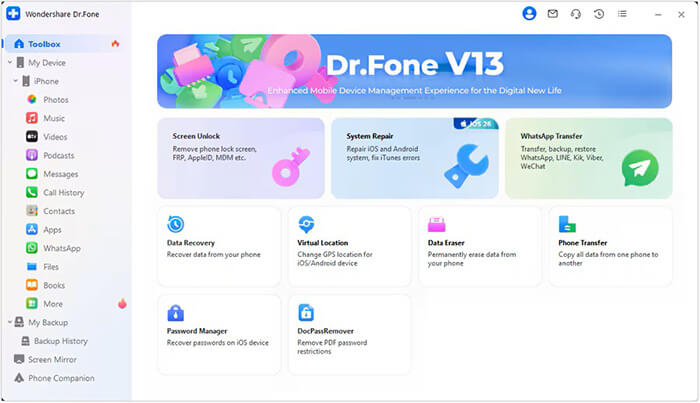
Passaggio 2. Una volta collegato il dispositivo iOS tramite cavo, verrai reindirizzato a una nuova finestra in cui dovrai selezionare il tipo di dispositivo. Poiché stai eseguendo una riparazione del sistema iOS , seleziona "iPhone" nella finestra che si apre.
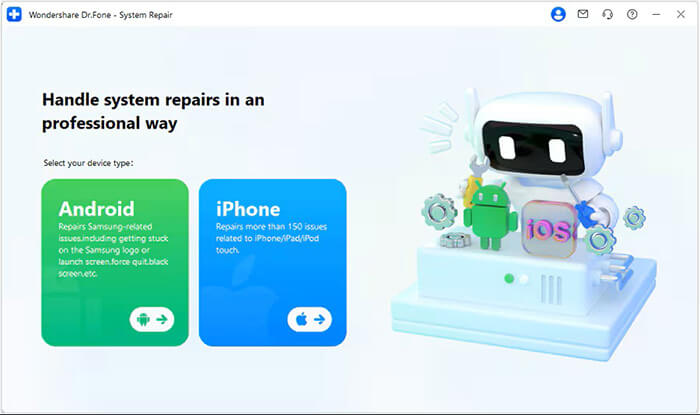
Passaggio 3. La finestra successiva presenta una serie di opzioni per riparare il sistema iOS . Seleziona "Riparazione iOS " per procedere con la riparazione del sistema del tuo dispositivo.
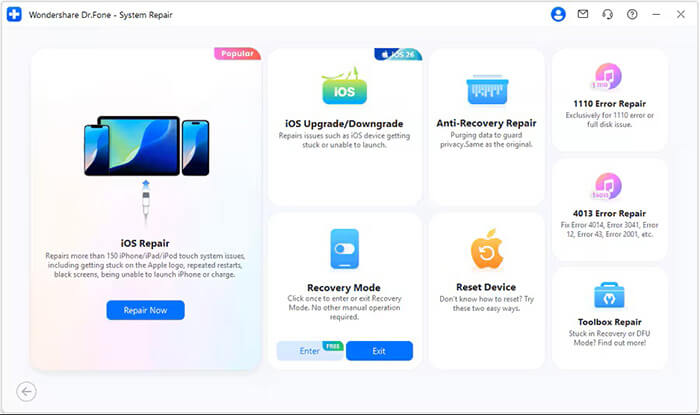
Passaggio 4. Ora ti verrà chiesto di scegliere la modalità di riparazione. Seleziona "Riparazione standard" tra le due opzioni disponibili se desideri conservare i dati durante il processo.
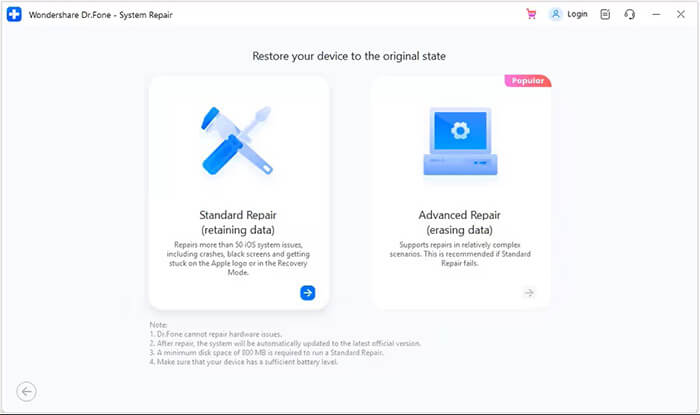
Passaggio 5. Il passaggio successivo richiede di mettere il dispositivo iOS in modalità di ripristino. Segui le istruzioni sullo schermo per farlo facilmente. Una volta che il dispositivo è in modalità di ripristino, fai clic su "Entra in modalità di ripristino" per continuare.
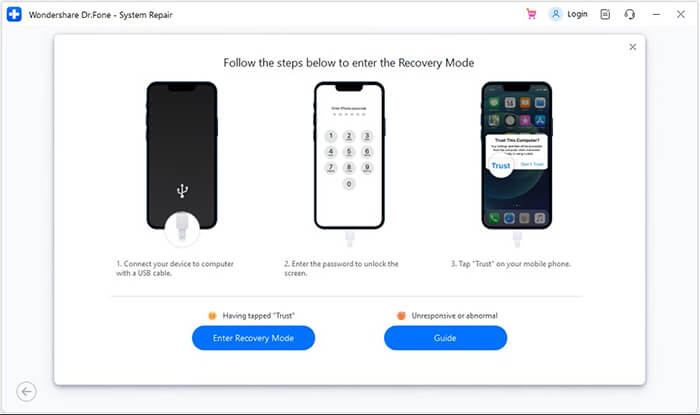
Passaggio 6. Una volta che il dispositivo è in modalità di ripristino, lo strumento rileverà automaticamente il firmware iOS compatibile con il dispositivo. Fai clic su "Download" accanto alla versione del firmware che desideri installare. La piattaforma inizierà a scaricare il firmware iOS selezionato. Una volta completato il download, il firmware verrà verificato dal sistema prima di essere pronto per l'installazione sul dispositivo.
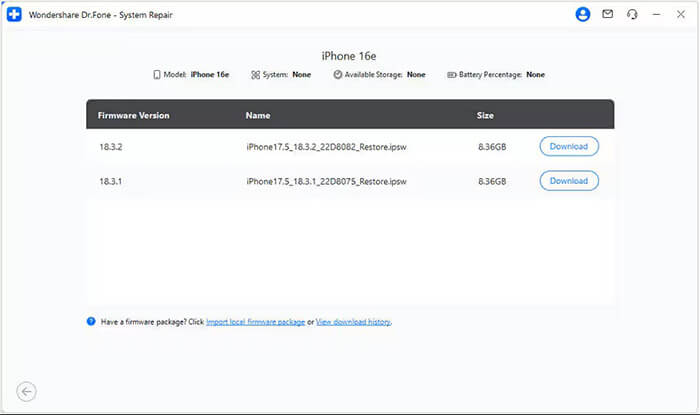
Passaggio 7. Fai clic su "Ripara ora" per avviare il processo di riparazione. La barra di avanzamento mostrerà lo stato del processo. Attendi il completamento e assicurati che il dispositivo rimanga connesso al computer per tutta la durata.
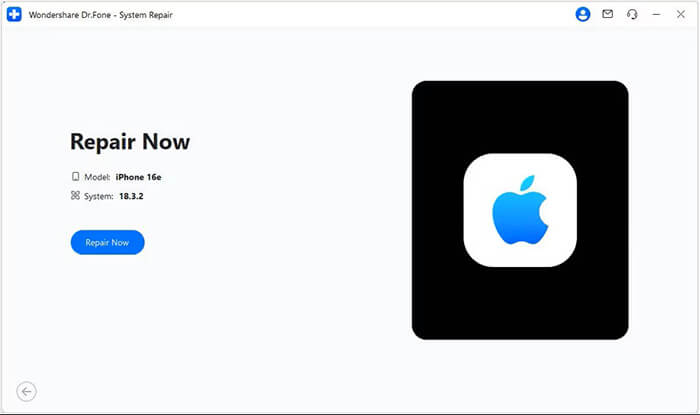
Passaggio 8. Una volta completata la riparazione, la piattaforma visualizzerà una schermata di conferma. Fai clic su "Fine" per concludere il processo e il tuo dispositivo iOS sarà pronto per l'uso.
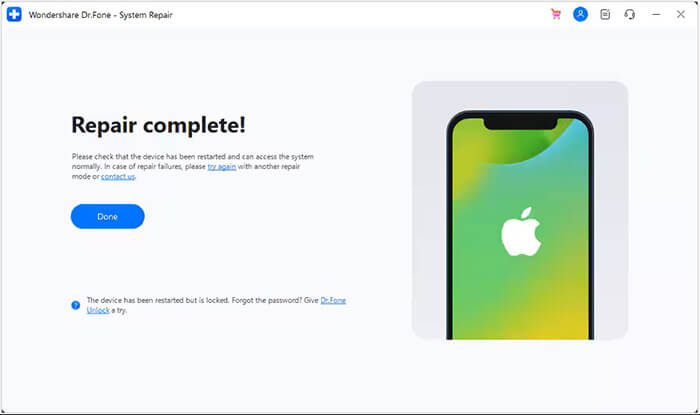
Sebbene Dr.Fone sia una scelta solida, non è perfetto per tutti. Se stai cercando una soluzione più economica, stabile e altrettanto efficace, ti consigliamo iOS System Recovery . È un software di riparazione del sistema iPhone con le stesse funzionalità di Dr.Fone - System Repair ( iOS ).
Perché scegliere iOS System Recovery?
Come utilizzare iOS System Recovery per riparare il tuo dispositivo iOS senza perdere dati:
01 Installa e avvia iOS System Recovery sul tuo computer Windows / Mac . Collega il tuo iPhone al PC tramite USB e seleziona " iOS System Recovery".

02 Fai clic sul pulsante "Start" e il software inizierà a rilevare i problemi del tuo iPhone.

03 Scegli la modalità di riparazione preferita, seleziona il modello del tuo iPhone dall'elenco e clicca su "Ripara".

04 Il software scaricherà il firmware necessario per riparare il tuo iPhone. Una volta completato il download, il tuo iPhone tornerà alla normalità.

D1. Dr.Fone - Riparazione Sistema ( iOS ) è sicuro?
Sì. Il software è sviluppato da Wondershare, un'azienda affidabile. È privo di virus e non danneggia il dispositivo. Tuttavia, la Modalità Avanzata cancellerà i dati.
D2. Quanto tempo impiega Dr.Fone a riparare un iPhone?
In genere, il processo di riparazione richiede dai 15 ai 30 minuti, a seconda del problema e delle condizioni della rete per il download del firmware.
Per concludere questa recensione di Dr.Fone - Riparazione Sistema ( iOS ), lo strumento offre un modo semplice per risolvere vari problemi del sistema iOS da casa, soprattutto per gli utenti che preferiscono non recarsi in un centro riparazioni. Sebbene i risultati possano variare a seconda del dispositivo e del problema, Dr.Fone rimane una scelta popolare tra coloro che cercano una soluzione di riparazione facile da usare.
Se stai ancora valutando le tue opzioni, potresti anche dare un'occhiata a strumenti come iOS System Recovery , che può anch'esso gestire una serie di problemi correlati iOS .
Articoli correlati:
Una recensione completa di Wondershare Dr.Fone per il recupero dati iOS
Recensione di Wondershare Dr.Fone Data Eraser per iOS : vale la pena acquistarlo?
Recensione di Dr.Fone - Data Recovery per Android : caratteristiche, prezzo e migliore alternativa
[Aggiornamento 2025] Il miglior software di recupero dati per iPhone - Recensione





